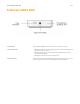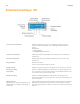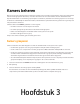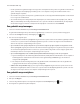Operation Manual
Productgids
4-6
• Selectie nu afspelen om de selectie aan het eind van de wachtrij toe te voegen en het eerste nummer van de
selectie af te spelen.
• Selectie als volgende afspelen om de selectie aan de muziekwachtrij toe te voegen zodat deze als eerstvolgende
wordt afgespeeld.
• Selectie naar wachtrij om de selectie toe te voegen aan het einde van de muziekwachtrij.
• Wachtrij vervangen om de huidige wachtrij leeg te maken en te vervangen door uw selectie.
• U kunt de selecties slepen en neerzetten in de deelvensters WACHTRIJ of KAMERS.
Slepen en neerzetten
U kunt selecties direct vanuit de muziekbron slepen en neerzetten in de wachtrij of een kamer. Markeer een selectie, houd de
muisknop ingedrukt, versleep de selectie naar de WACHTRIJ of KAMERS en laat de muisknop los.
Muziek zoeken
1. Selecteer in het deelvenster KAMERS de kamer waarin u muziek wilt afspelen.
2. Kies een van de volgende opties:
• Selecteer in het deelvenster MUZIEK de bron die u wilt doorzoeken.
• Ga in het vak Zoeken met 'pijl-omlaag' naar de bron die u wilt doorzoeken. (In Pandora heet dit vak Nieuw Station.)
3. Voer zoekcriteria in (hele of gedeeltelijke namen). Terwijl u typt, wordt de lijst ingevuld.
U kunt ook zoeken door de metagegevens van een nummer te markeren en vervolgens Bewerken -> Kopiëren te
selecteren. Deze inhoud kan dan vervolgens geplakt worden in het zoekvak van uw Sonos Controller voor Mac of pc. U
kunt de inhoud ook in een online zoekmachine plakken.
4. Klik op een categorie die u wilt doorzoeken (bijvoorbeeld Artiesten, Albums, Componisten of Tracks).
Mini Controller
De Mini Controller bevat afspeelknoppen en toegang tot informatie over de track die op dat moment wordt afgespeeld.
1. Kies een van de volgende opties:
• Selecteer Bestand -> Minicontroller tonen (pc).
• Selecteer Venster -> Minicontroller (Mac).
Opmerking:U kunt ook een selectie dubbelklikken om deze aan het eind van de wachtrij toe
te voegen en het eerste nummer van de selectie af te spelen.